A Google Meet kényelmes rögzítési funkciója lehetővé teszi az összes konferencia tárolását, és szükség esetén újranézheti vagy megoszthatja azokat.

A lehetőség azonban nem mindenki számára elérhető. Ez egy csak a G Suite Enterprise számára készült funkció, amely lehetővé teszi a videók élő közvetítését és rögzítését. Megéri? Csak te dönthetsz.
Ha lehetőséged van videóid rögzítésére, elgondolkodhatsz: hova kerülnek ezek a felvételek? A felhőben maradnak, vagy közvetlenül a számítógépére mennek? Ki férhet hozzájuk?
Ez a cikk erre ad választ.
A felvétel helye
Ha úgy dönt, hogy leállítja a felvételt, azonnal értesítést kap arról, hogy a felvétel a Google Drive-ra kerül.
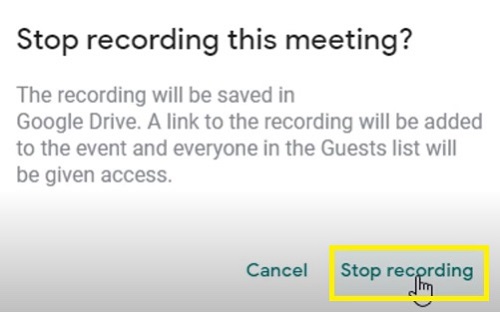
A felvétel eléréséhez kövesse az alábbi lépéseket:
- Jelentkezzen be Google Drive-fiókjába.
- Kattintson a „Saját meghajtó” gombra a bal oldali oldalsávon.
- Válassza ki a „Meet Recordings” mappát.

- A rögzített videónak meg kell jelennie a mappában.
Vegye figyelembe, hogy eltarthat egy ideig, amíg a videó megjelenik, mivel a Google-nak először fel kell dolgoznia azt. Ha a videód hosszú, vagy a letöltési sebesség nem olyan jó, eltarthat egy ideig, amíg a videó megjelenik.
Ezért, ha a videó nem jelenik meg azonnal, térjen vissza egy kicsit később. Ne aggódjon, ha a rögzítés leállítása előtt látta a megerősítést, annak előbb-utóbb meg kell jelennie.
A Google Drive kényelmessé teszi a felvétel megosztását bármely más kezelőeszközzel. Például néhány perc alatt feltöltheti projektkezelő platformjára vagy a Google Tanterembe.
Ezenkívül a felvételt közvetlenül a számítógép tárhelyére töltheti le a Google Drive-ról. Csak kattintson a „tovább” gombra (három függőleges pont) a fájl mellett, és válassza a „Letöltés” lehetőséget. A felvétel megjelenik a számítógépe kijelölt letöltési mappájában.
A fájl egyéb helyei
A Meet felvétele a szervező Google Drive-on kívül további két helyen is megjelenhet.
Először is, az értekezlet szervezője és a felvételt elindító felhasználó e-mailben kap egy hivatkozást a fájlhoz. A linkre kattintva egy új oldalra jut, amely lejátssza a videóját.
Ezt az e-mailt viszont továbbíthatja bármely más címzettnek. Aki megkapja, ugyanúgy meg tudja nyitni a felvételt.
Ezenkívül előfordulhat, hogy az eseményt a Google Naptár segítségével hozta létre. Ha igen, a felvétel linkje megjelenik a naptár eseményinformációi között.
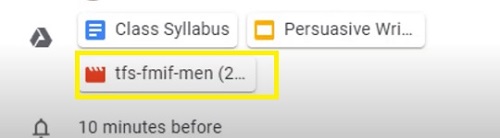
Minden felhasználó, aki részt vett az eseményen (vagy meghívást kapott), szintén ugyanazt a felvételt fogja látni.
Mások nem tudják letölteni a felvételt?
Általában bárkivel megoszthatja felvételét, és le kell tudnia tölteni. Ez a lehetőség azonban néha eltűnik.
Ha ez megtörténik, ki kell kapcsolnia egy adott opciót. Kovesd ezeket a lepeseket:
- Nyissa meg a Google Drive-ot.
- Keresse meg a felvételi fájlt.
- Válassza a „Megosztás” lehetőséget.
- Lépjen a jobb alsó sarokban található „Speciális” elemre.
- Keresse meg a „Letöltési, nyomtatási és másolási lehetőségek letiltása a hozzászólók és nézők számára” lehetőség melletti négyzetet.
- Törölje a pipát.
- Lépjen a „Változások mentése” elemre.
- Válassza a „Kész” lehetőséget.
A másik felhasználónak most le kell tudnia töltenie a felvételt.
Fontos tudnivalók a Meet Recordingsról
Amikor úgy dönt, hogy rögzíti az értekezleteket, néhány dolgot szem előtt kell tartania.
Először is, a felvételek csak az aktív hangszórót és bármit, amit bemutatnak (diák, tartalom stb.), tartalmazzák. Egyéb figyelmeztetések, felhasználói ablakok és értesítések nem lesznek a videó részei. Így a nézőknek és a többi résztvevőnek nem kell attól tartaniuk, hogy megjelennek magán a felvételen.
Ezenkívül csak a szervezeten belüli személyek irányíthatják és menthetik a felvételt. Mindenki más, beleértve a mobilalkalmazás-felhasználókat és a telefonnal tárcsázókat is, nem tudja kezelni a felvételt. A felvétel megkezdésekor azonban figyelmeztetést kapnak.
És végül, ha valamelyik résztvevő engedélyezi az élő feliratozási lehetőséget a prezentáció során, ezek a feliratok később nem jelennek meg a felvételen.
Rögzítés, áttekintés, megosztás
Amint látja, a Google Meet-felvételek megtalálása egyszerű. Amíg Ön a szervezet tagja, könnyen hozzá kell férnie a fájlhoz.
Ezután újranézheti, és akár meg is oszthatja bárkivel a szervezeten kívül. Ezért, amikor csak lehet, rögzítse. Különösen azért, mert nagyon könnyű eltávolítani a felvételt a meghajtóról, amikor már nincs rá szükség.
Hogy tetszik a Google Meet funkciója? Megéri fizetni a G-Suite Enterprise árat? Tudassa velünk az alábbi megjegyzések részben.










